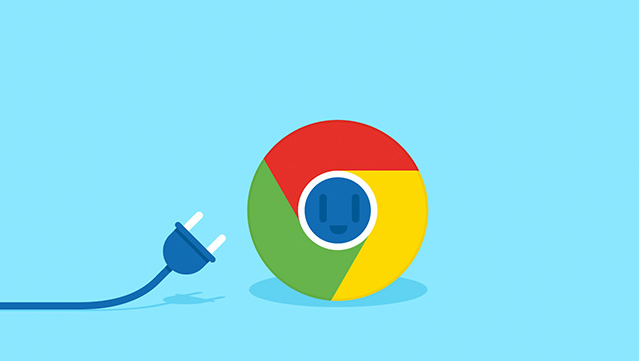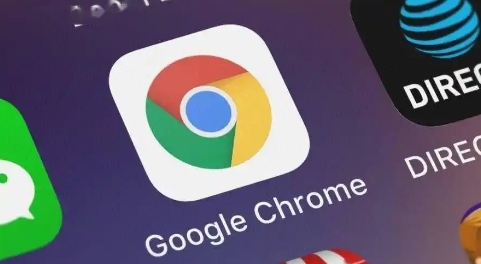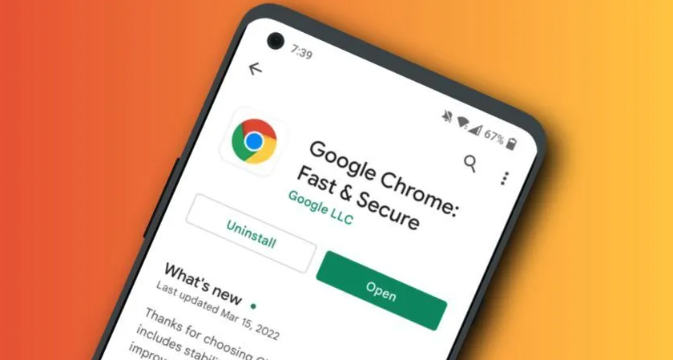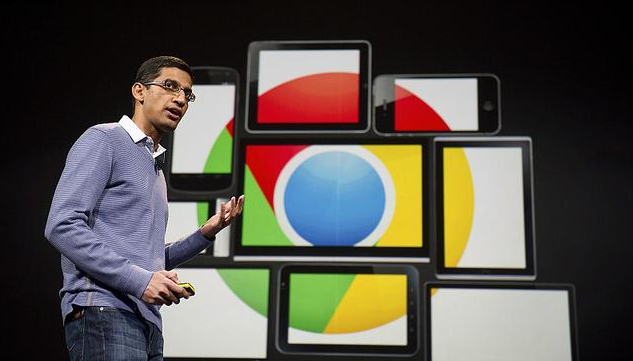教程详情

1. 查看已安装插件的权限:在Chrome浏览器中,进入`chrome://extensions/`页面,点击任意插件的“详情”按钮,在“权限”部分可查看其可访问的数据范围、背景运行等权限情况。
2. 调整单个插件的自动运行权限:同样在`chrome://extensions/`页面,找到对应的插件,点击“详情”。若想允许或禁止该插件在某些特定网址下自动运行,可在“网址栏”输入具体的网址(支持通配符*,如`https://*.example.com/*`),然后选择“允许”或“阻止”。对于不需要开机自启的插件,可取消勾选“开机时启动”选项。
3. 设置所有插件的默认自动运行权限策略:点击右上角的三个竖点图标,选择“设置”,再点击左侧的“隐私和安全”选项中的“网站设置”。在“网站设置”中找到“Flash”(若涉及相关插件)或其他需要设置自动运行权限的类型,点击进入后可选择“询问”“阻止”或“允许”等选项来设定默认的自动运行权限策略。
4. 使用开发者模式进行高级权限管理(适用于开发者):如果用户是开发者,可在`chrome://extensions/`页面中开启“开发者模式”,然后加载自己正在开发或已解压的扩展程序。在扩展程序的`manifest.json`文件中,可以精确配置插件所需的各种权限,包括自动运行相关的权限。例如,通过设置`"permissions"`字段来指定插件可以访问的资源和功能,通过`"background"`字段来配置插件在后台运行时的行为和权限等。
综上所述,通过上述步骤和方法,您可以了解Chrome浏览器如何管理插件自动运行权限。如果问题仍然存在,建议联系技术支持或访问官方论坛获取进一步的帮助和指导。